目次
SQL Developerとは?
SQL Developerは、Oracle社が提供するデータベース管理ツールです。無償でダウンロードでき、GUIを使ってデータベースの管理・SQLの発行・PL/SQLの開発などが行えます。
SQL*Plusのような「コマンドラインベース」のツールが苦手な人に、向いているツールです。
SQL Developerの特徴
GUIでデータベースを操作
GUIを使ってテーブル、インデックスなどの追加が簡単にできます。CREATE TABLE文などの構文を覚える必要がなく、テーブル名・項目名などの必要項目だけを打ち込むだけで、容易にデータベースのオブジェクトが作成できます。
また、クエリー・ビルダーでは、Accessのクエリのような感覚でSQL文を作成でき、GUIの操作だけでSELECT文を作成することもできます。
Oracleクライアント標準でインストールされる、コマンドラインベースのSQL*Plusでは、すべての操作に対して「CREATE TABLE …」などのSQL文を記述する必要があり、「全部コマンド覚えられないよ」という人でもGUIで簡単にOracleデータベースを操作できます。
以下のキャプチャは、テーブルを作成するGUI画面です。
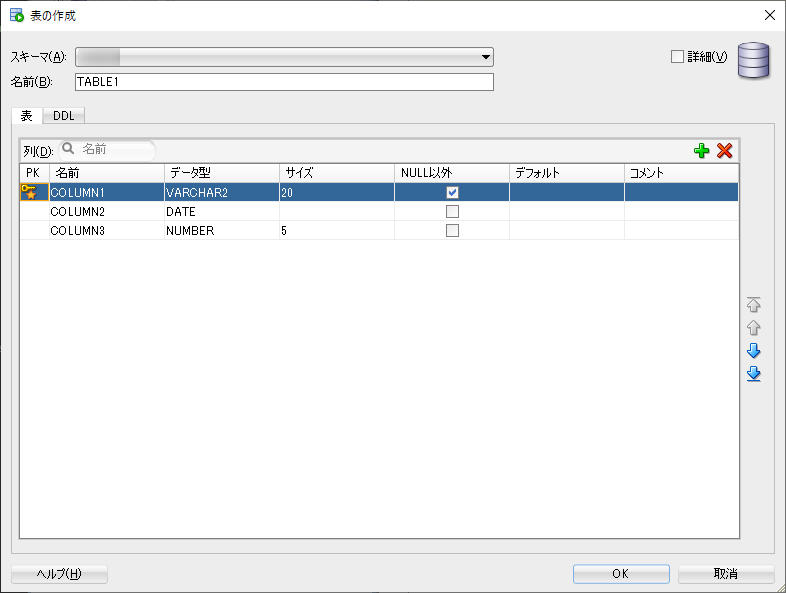
補完機能が付いたSQLエディタ
GUIの操作だけでなく、SQLエディタを使ってSELECT文などのSQL文を作成・実行することもできます。エディタには補完機能があり、テーブル名やカラム名を途中まで打ち込むと、後ろの部分を自動的に入力してくれます。
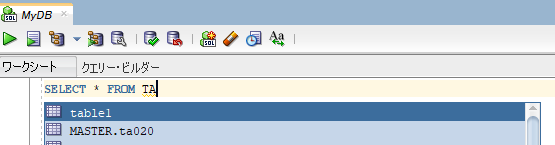
よく使うコードのスニペット登録
SQL Developerには「スニペット」という機能があります。スニペットによく使うコードを登録しておくと、必要な時にドラッグ&ドロップで、SQLエディタにコードを貼り付けることができます。
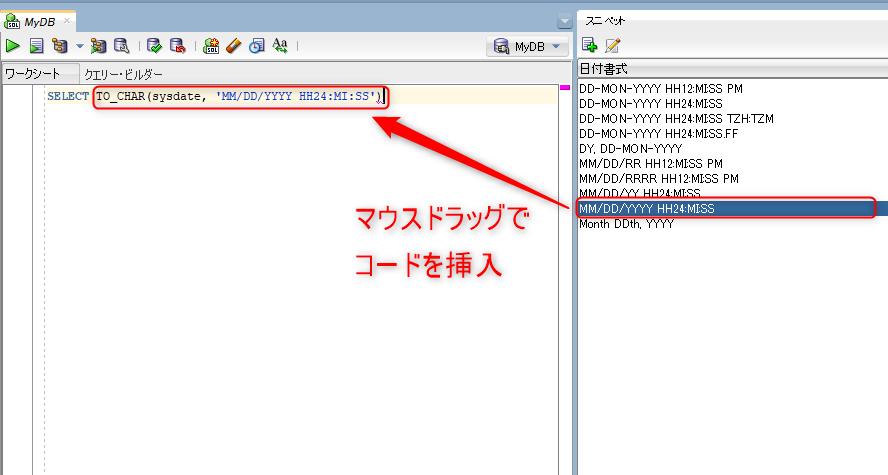
SQLのチューニング
SQLの開発/運用で重要業務の1つとしてあるのが、SQLのチューニングです。効率が悪いSQLは応答時間も遅くなります。ひどい場合にはデータベースが停止し、システム利用者の業務に支障をきたす場合があります。
SQLのチューニングで重要なのが、実行計画の確認です。実行計画とは、SQLで指定された内容に対し、どのようにデータを検索すれば、短い時間でSQLを実行できるかを計算した結果です。
SQL Developerで実行計画を確認するには、ツールバーの「実行計画」アイコンを選択することで確認できます。
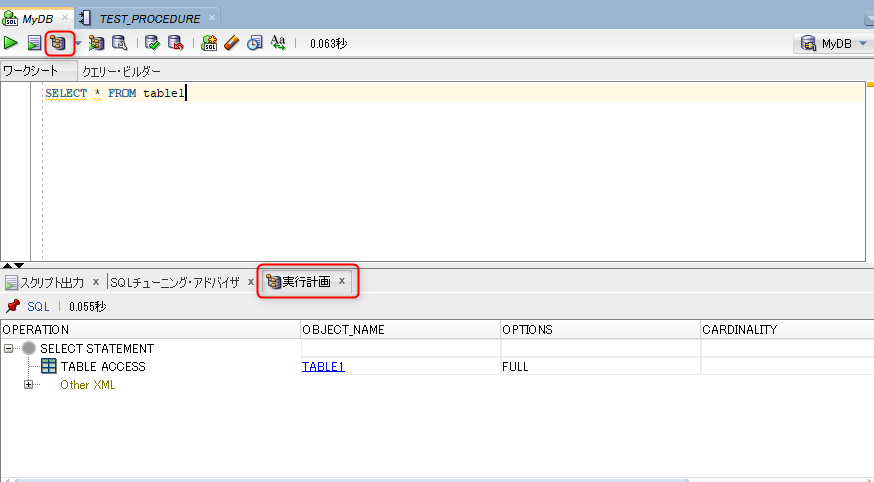
PL/SQLの開発・デバッグ
SQL Developerは、PL/SQLのデバッグ機能が優れています。PL/SQLはデータベースサーバー上で動作するプログラム言語のため、デバッグ機能があるツールが数少なく、使い勝手もよくありませんでした。SQL DeveloperはOracle社の製品ということもあり、「PL/SQLの開発ならSQL Developer」と言われるほど、のデバッグ機能が非常に使いやすくなっています。
データのエクスポート
指定したテーブルデータや、SELECT文で抽出したデータを、指定した形式にエクスポートすることもできます。
SQL Developerでエクスポート可能な形式は、以下の通りです。
・CSV
・XML
・Text
・HTML
・Excelファイル
・INSERT文形式のSQL
・SQL*Loader 形式
・PDF
Oracleの資格取得にも役立つ?
Oracleデータベースには、Oracle社が公式に運営する認定資格の制度があります。資格を取得すると、名刺などに載せることができる、認定ロゴがダウンロードできます。
Oracleの認定資格を取得するには、データベースに関する知識や、SQLの知識が必要です。また、PL/SQLのプログラムスキルを証明する認定資格もあります。
参考書などで学習するのもいいですが、実際に動かして触ってみたほうが覚えられることもあります。SQL Developerは、Oracleデータベース関する一通りの操作ができため、資格の勉強にも向いています。
以下に、Oracleの認定資格には、どのようなものがあるか簡単に紹介します。
ORACLE MASTER Oracle Database
この資格を取得すると、SQLに関する基礎知識や、データベース管理者に必要な運用管理および保守について、スキルがあることを証明されます。
Oracleマスターの資格にはグレードがあり、 Bronze、Silver、Gold、Platinumの4つのグレードがあり、左から順に資格取得の難易度が上がっていきます。
Silver以降のグレードは、データベース管理者向けの試験であるため、ある程度の実務経験が必要と言われています。実務経験が無い場合でも、SQL Developerを使ってOracleデータベースを実際に操作しながら学習することで、ある程度の経験を積むことができます。
ORACLE MASTER PL/SQL Developer
この資格を取得すると、PL/SQLのプログラム言語について高度なスキルを習得していることが証明されます。プログラム知識に関する試験であるため、実際にプログラムを動かしながら学習するのが効率的です。
SQL Developerをインストールする
前置きが長くなってしまいましたが、ここからは、SQL Developerをインストールする手順を紹介します。
SQL Developerをダウンロード
SQL Developerをダウンロードするには、事前にOracleアカウントが必要です。アカウントを持っていない場合は、以下のリンクからOracleアカウントを取得してください。(アカウントは無料です)
Oracle.com のユーザー登録方法
アカウントを登録したら、次のリンクからSQL Developerをダウンロードをダウンロードします。
Oracle.com のSQL Developer | ダウンロード
最初に「ライセンスに同意する」にチェックを入れます。
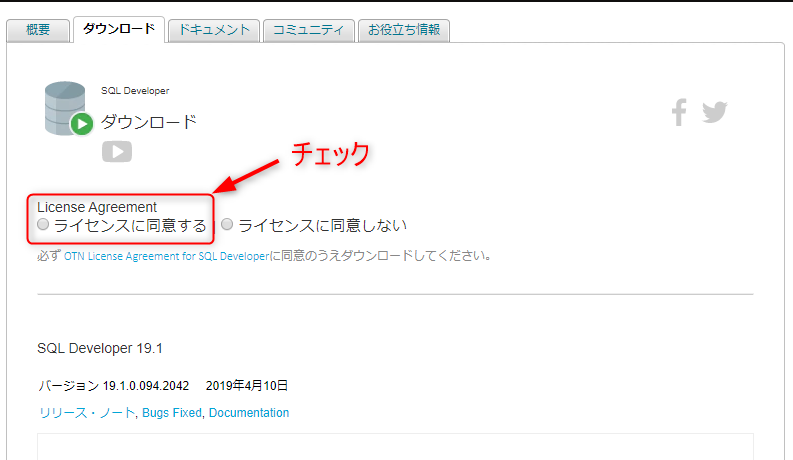
次に、下のダウンロード一覧から、自分にあった環境のファイルを選択します。
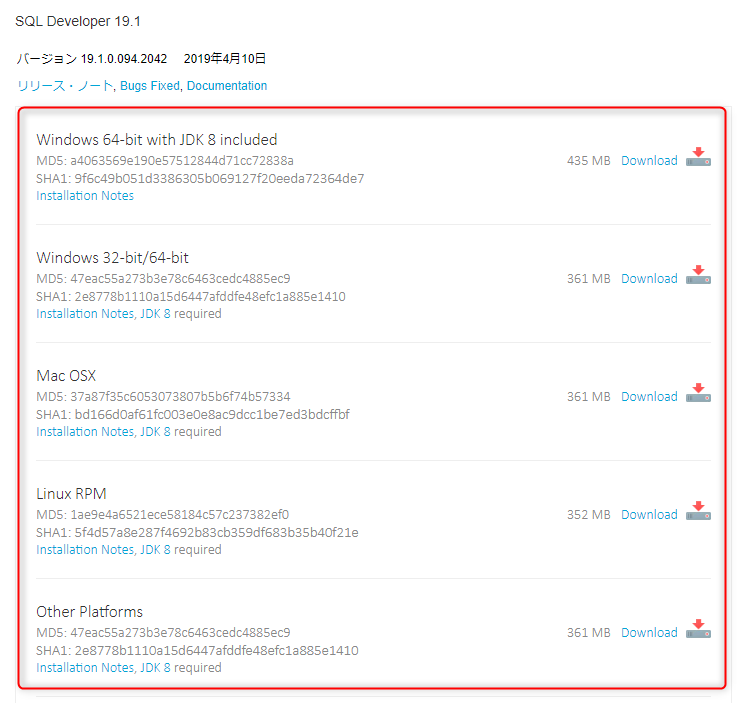
インストール
SQL Developerはイントールの作業は必要なく、ダウンロードしたファイルを適当な場所に解凍すれば、すぐに使うことができます。
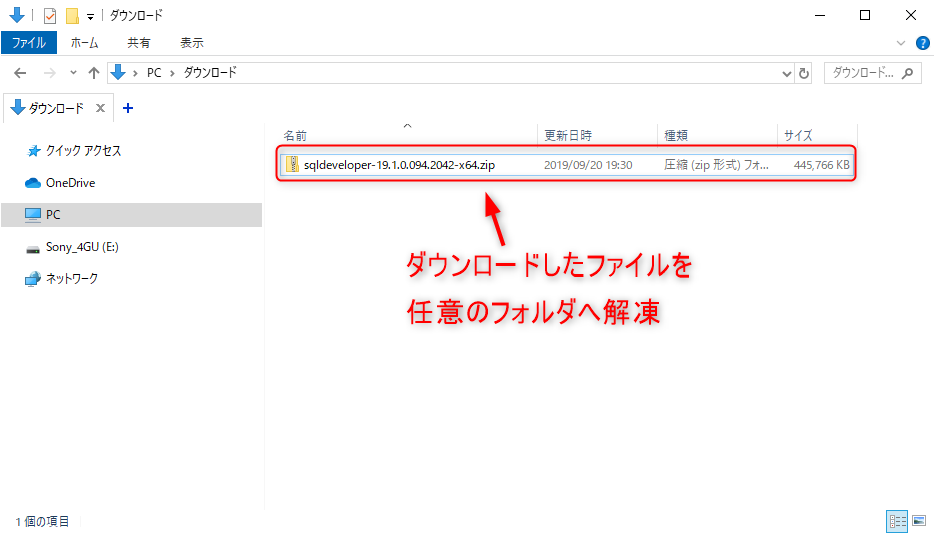
起動
解凍したフォルダの中に「sqldeveloper.exe」というファイルがあります。このファイルをダブルクリックすればSQL Developerが起動します。
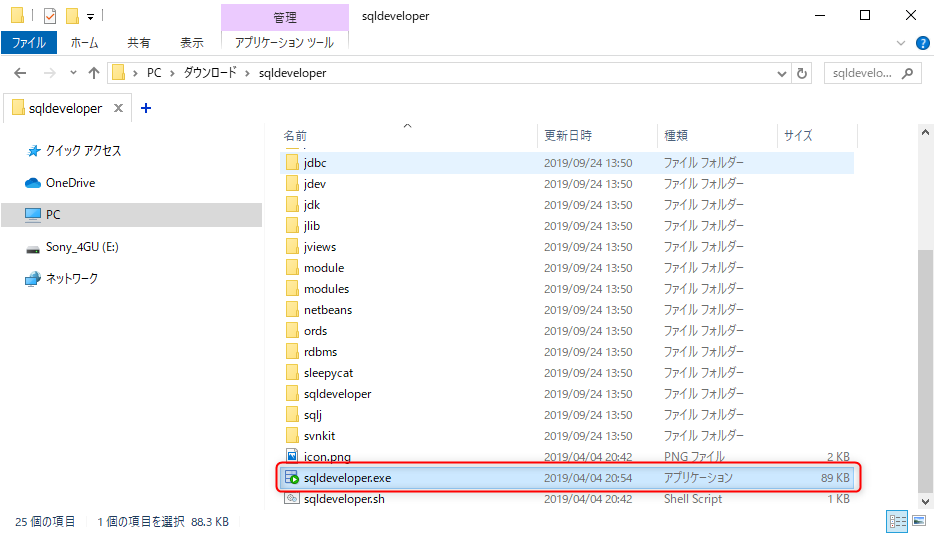
以下は、SQL Developerの起動画面です。
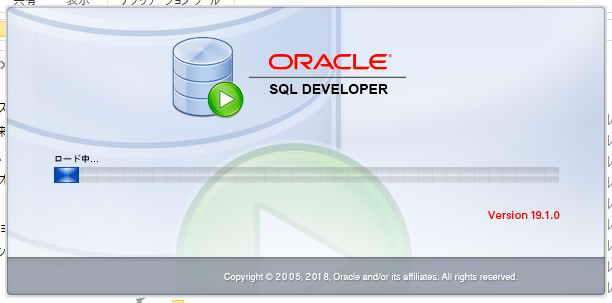
SQL Developerの使用方法
接続先の追加
まずは、データベースの接続先を追加しましょう。左側の「接続」メニューより、「+」ボタンをクリックします。
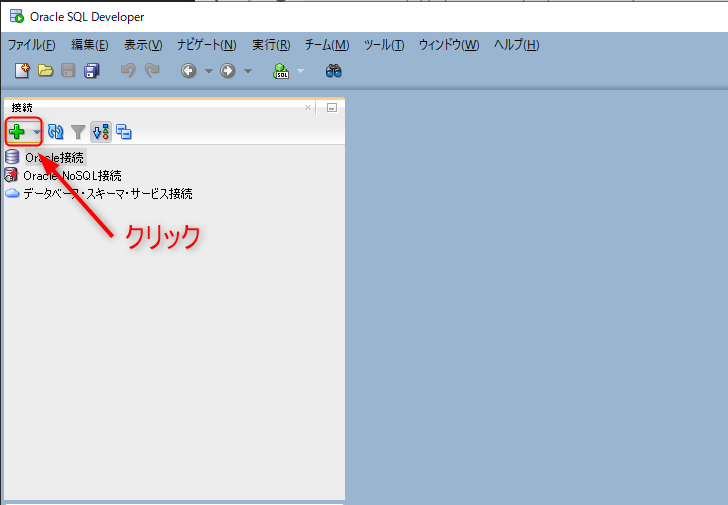
「データベース接続の作成/選択」の画面で、必要項目を入力します。
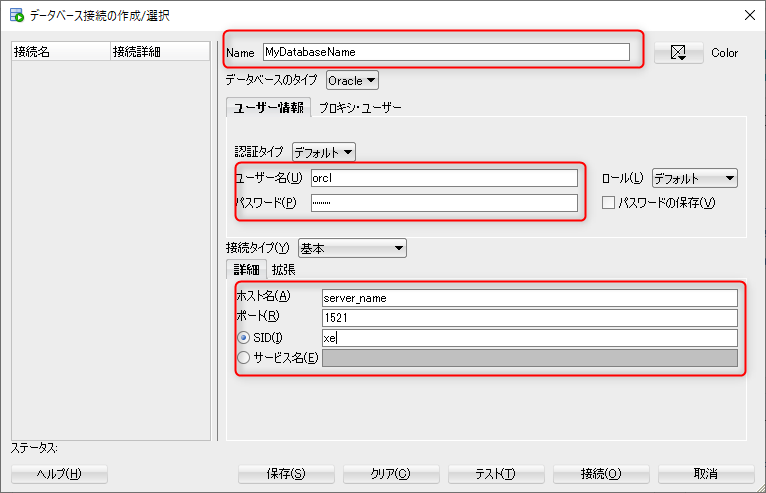
接続先名 : 任意の接続先名を入力
ユーザー名 : Oracleデータベースに接続する為の ユーザー名
パスワード : ユーザーのパスワード
ホスト名 : データベースが置かれているサーバーのホスト名
ポート : データベースのポート(基本は1511)
SID : データベースのSID
入力が終わったら、画面下の「テスト」のボタンをクリックして、正常にデータベースと接続できるか確認しましょう。
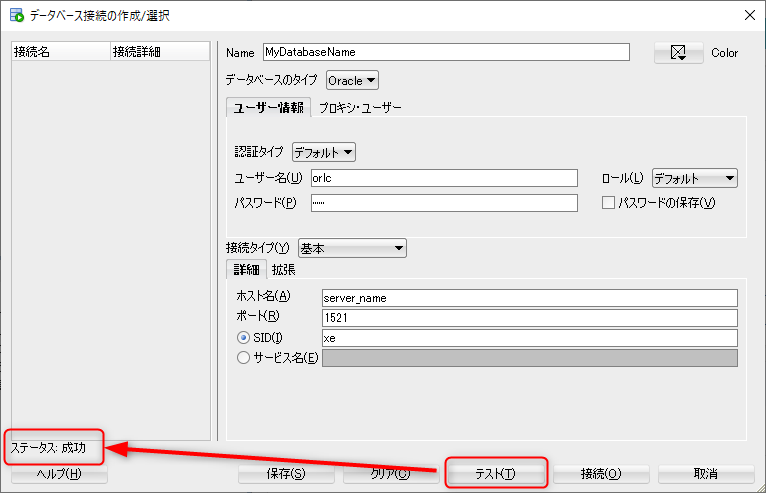
接続のテストに成功したことを確認したら、「接続」をクリックしてデータベースに接続します。
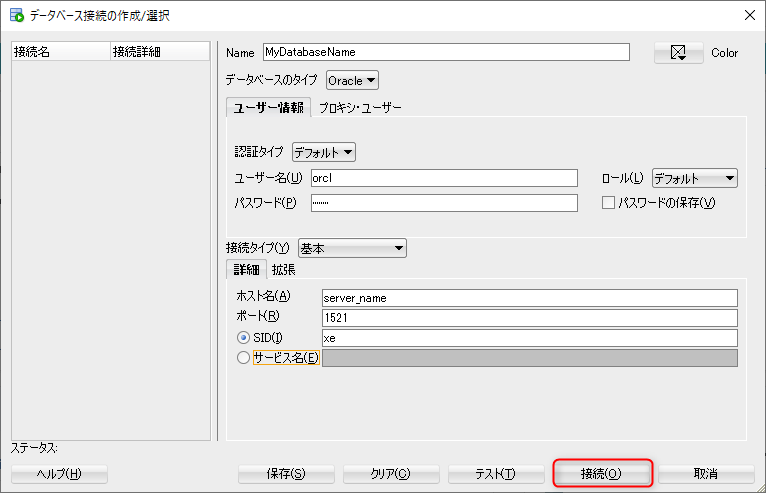
SQL Developerを使ってOracleを使いこなそう
SQL Developerの紹介と、インストール方法について紹介してきました。SQL Developerは多機能で、Oracleデータベースに関する、ほとんどの操作がこのツールで可能です。システム開発の現場でもSQL Developerを採用している所は多く、Oracleの認定資格でも実践的な知識が求められます。
この機会にSQL Developerを使って、Oracleデータベースの学習をしてみてはいかがでしょうか。











Windows版のSQL Developerには、 JDKあり版(with JDK 8 included)と、JDKなし版の2種類があります。
JDKなし版は、文字通りJDKが同封されていないため、後から自分のコンピューター上にある、JDKのインストール先を指定する必要があります。「JDKって何?」という方は、JDKあり版をダウンロードしましょう。